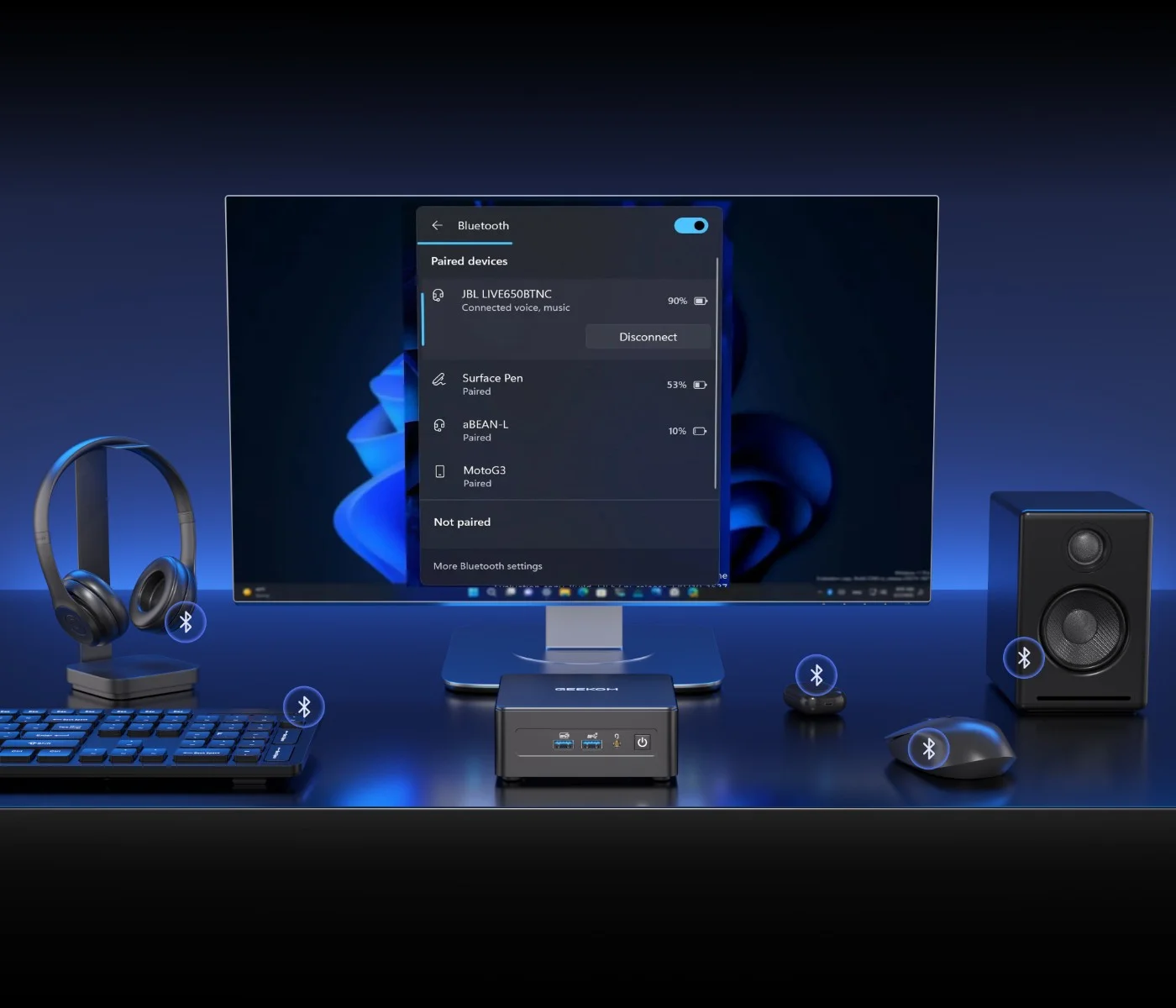In diesem Leitfaden stellen wir Ihnen alle notwendigen Informationen zur Verfügung, wie Sie prüfen können, ob Ihr PC über Bluetooth verfügt, wie Sie es unter Windows 11 und macOS aktivieren, wie Sie Bluetooth mit einem USB-Bluetooth-Adapter für PCs hinzufügen können und vieles mehr.
Im gesamten Leitfaden beantworten wir auch die am häufigsten gestellten Fragen zur Aktivierung und Verbindung von Bluetooth mit Ihrem Computer, um Ihnen zu helfen, das volle Potenzial dieser Technologie auszuschöpfen und Ihre Erfahrung mit Bluetooth für PCs und andere Geräte einfach, schnell und problemlos zu gestalten.
Welche Arten von Geräten können Bluetooth nutzen?
Bevor wir in den Artikel eintauchen, werfen wir einen Blick auf die Geschichte, denn die aktuelle Version von Bluetooth ist das Ergebnis einer ständigen Weiterentwicklung.
Von Version 4.0 bis 4.2, dann zu 5.0 und anschließend zu 5.1 und 5.4 wurden im Laufe der Zeit verschiedene Versionen veröffentlicht, die in Bezug auf Geschwindigkeit, Stabilität und Energieeinsparung konsequent besser sind.
Derzeit sind die am weitesten verbreiteten und am häufigsten verwendeten Versionen 5.0 und 5.3, die für ihre Kompatibilität mit den meisten modernen Geräten, einschließlich Laptops und Mini PCs, sowie für ihre Fähigkeit, stabilere Verbindungen aufrechtzuerhalten und weniger Energie zu verbrauchen, geschätzt werden.
Es ist jetzt möglich, drahtlose Geräte mit Computern und anderen Geräten zu verbinden, wie z.B. kabellose Kopfhörer und Ohrhörer, tragbare Lautsprecher, Gaming-Controller, Mäuse, Tastaturen, Drucker, USB-Dongles, sowie für die Übertragung von Dateien, Tethering, Verbindung mit Smartwatches, Kfz-Diagnosewerkzeuge und vieles mehr.
Auch im Gesundheitsbereich spielt Bluetooth eine wichtige Rolle, da es ermöglicht, Blutdruckmessgeräte, intelligente Waagen und Blutzuckermessgeräte anzuschließen, um Daten via Bluetooth zu übertragen und die Gesundheit zu überwachen.
Wie Sie prüfen können, ob Ihr PC Bluetooth hat
Die Bluetooth-Karte ist nicht in allen PC-Modellen vorhanden, insbesondere nicht in älteren Generationen. Wenn Sie über den Austausch Ihres Computers nachdenken, warum schauen Sie sich nicht die GEEKOM Mini PCs an? Alle ihre Modelle sind mit integrierten Bluetooth-Modulen ausgestattet, mit Unterstützung bis zur Version 5.4.
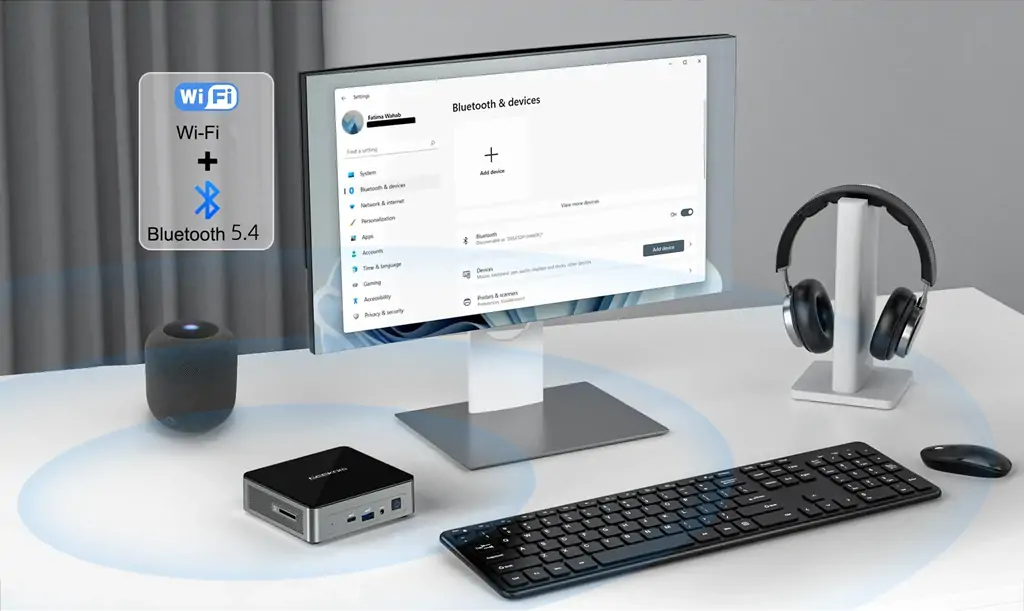
Sehen wir uns die Schritte an, die zu befolgen sind, um sicherzustellen, dass Sie Bluetooth ohne Probleme mit Ihrem PC verbinden können.
- Der erste Schritt, um das Vorhandensein von Bluetooth für Ihren PC zu überprüfen, ist das Öffnen der „Einstellungen“, indem Sie auf das entsprechende Symbol klicken oder gleichzeitig die Tasten Win + I drücken.
- Sobald die Einstellungen geöffnet sind, klicken Sie auf den Bereich „Bluetooth & Geräte“: Wenn Sie die Aktivierungs-/Deaktivierungsoption sehen, bedeutet dies, dass das integrierte Bluetooth-Modul vorhanden ist.
Wenn Sie den Schalter nicht finden, klicken Sie mit der rechten Maustaste auf Start und öffnen Sie den „Geräte-Manager“; wenn er nicht erscheint, geben Sie „Geräte-Manager“ in der Suchleiste neben dem Windows-Symbol unten ein und drücken Sie Enter. Dieses Bild wird erscheinen:
Das Vorhandensein der Bluetooth-Karte für den PC in der Liste zeigt an, dass sie unterstützt wird; wenn sie fehlt, kann dies an dem Fehlen des Moduls, falschen Treibern oder deaktivierter Hardware liegen.
Eine Lösung könnte sein, einen USB-Bluetooth-Adapter für den PC zu installieren oder alternative Optionen in Betracht zu ziehen, wie:
- Installation einer PCI-E-Bluetooth-Karte für Computer, die Wi-Fi und Bluetooth integriert
- Verwendung eines kombinierten Wi-Fi + Bluetooth USB-Dongles
- Aktivierung des integrierten Bluetooth-Moduls, wenn es inaktiv oder über BIOS/UEFI deaktiviert ist
- Vorübergehende Nutzung Ihres Smartphones als Bluetooth-„Brücke“ für den PC durch Aktivierung des Bluetooth-Tetherings: So können Sie im Internet surfen, auch wenn Sie keinen Zugang zu einem Wi-Fi-Netzwerk haben
- Wenn Sie nur drahtlose Audiofunktionalität benötigen, können Sie dedizierte externe Bluetooth-Audio-Adapter verwenden
Nach der Überprüfung des Vorhandenseins der Bluetooth-Karte, lassen Sie uns sehen, wie man Bluetooth auf Windows 11 PCs und auf macOS aktiviert.
Wie man Bluetooth auf Windows 11 PCs und auf macOS aktiviert
Windows 11
Unter Windows 11 können Sie Bluetooth aktivieren, indem Sie auf das Symbol in der unteren rechten Ecke der Taskleiste klicken: Wenn es aktiv ist, leuchtet das Symbol auf.
Alternativ können Sie, wie bereits beschrieben, Bluetooth auf Ihrem PC über die Einstellungen aktivieren: Öffnen Sie das Startmenü, wählen Sie Einstellungen > Bluetooth und Geräte, und aktivieren Sie den Bluetooth-Schalter.
macOS
Es gibt mindestens zwei Möglichkeiten, Bluetooth unter macOS zu aktivieren.
- Schalten Sie den Computer ein, klicken Sie auf das Symbol mit zwei Linien, das sich links vom Sprachassistenten-Symbol in der Menüleiste befindet, um das Kontrollzentrum aufzurufen. Hier finden Sie das Bluetooth-Symbol: Klicken Sie auf das Symbol, um es zu aktivieren, und Bluetooth unter macOS wird aktiviert.
- Öffnen Sie „Systemeinstellungen“ und klicken Sie auf das Zahnradsymbol im Dock (oder durch Auswahl von „Systemeinstellungen“): Ein Fenster wird geöffnet, in dem Sie die Bluetooth-Option wählen, indem Sie den Hebel auf EIN stellen.
Das könnte Sie auch interessieren:
Wie man Bluetooth mit einem USB-Bluetooth-Adapter für PC hinzufügt
Wenn Ihr Computer kein integriertes Bluetooth hat, können Sie es einfach mit einem USB-Bluetooth-Adapter für PC hinzufügen.
Die Auswahl des richtigen Adapters erfordert ein wenig Aufmerksamkeit, aber wenn Sie einige wesentliche Kriterien befolgen, wird es einfach sein, den am besten geeigneten für Sie zu finden.
🔵 Bluetooth-Adapter Kaufberatung
Version
Kompatibilität
Treiber
Reichweite
Preis-Leistungs-Verhältnis
Sobald Sie den richtigen Adapter ausgewählt haben, ist die Installation einfach:
- Schließen Sie den Adapter an. Stecken Sie ihn in einen hinteren USB-Anschluss am PC oder in den seitlichen Anschluss bei einem Laptop. Dies gewährleistet eine größere Stabilität und ein stärkeres Signal.
- Automatische Erkennung. Unter Windows 11 sollte das Gerät automatisch erkannt werden, und die notwendigen Treiber werden installiert. Eine Benachrichtigung bestätigt, dass Bluetooth einsatzbereit ist.
- Bluetooth-Überprüfung und -Aktivierung: Erinnern wir uns an die bereits zu Beginn des Artikels angegebenen Schritte: Öffnen Sie Einstellungen → Bluetooth und Geräte und stellen Sie sicher, dass der Bluetooth-Schalter „Aktiviert“ ist. Alternativ können Sie über den Geräte-Manager (Rechtsklick auf Start → Geräte-Manager) überprüfen und verifizieren, dass der Adapter im Bereich „Bluetooth“ ohne Fehlersymbole erscheint.
Wenn der Adapter nicht erkannt wird, können Sie die Treiber manuell installieren: Besuchen Sie die Website des Herstellers, laden Sie die mit Windows 11 kompatiblen Treiber herunter und installieren Sie sie. Starten Sie den PC neu, um die Konfiguration abzuschließen.
Wenn Bluetooth aktiv ist, können Sie Ihre drahtlosen Geräte verbinden:
- Gehen Sie zu Einstellungen → Bluetooth und Geräte → Gerät hinzufügen.
- Wählen Sie die Gerätekategorie (Kopfhörer, Tastatur, Maus, Smartphone usw.).
- Folgen Sie der geführten Kopplungsprozedur, um die Verbindung abzuschließen.
Auf diese Weise können Sie problemlos Bluetooth-Kopfhörer, Mäuse und andere Geräte anschließen und Bluetooth mit mehreren Zubehörteilen gleichzeitig verwenden.
Fazit
Die Verwendung von Bluetooth zu erlernen ist für jeden nützlich, der nicht nur einen PC, sondern auch ein Mobiltelefon, eine Digitalkamera, einen Drucker und viele andere elektronische Geräte mit Bluetooth-Verbindungen nutzt.
Mit diesem Leitfaden haben Sie gelernt, wie Sie überprüfen können, ob Ihr PC über Bluetooth verfügt, wie Sie Bluetooth auf Windows 11-PCs und auf macOS aktivieren und auch, wie Sie Bluetooth mit einem USB-Bluetooth-Adapter für PC hinzufügen können, falls Ihr PC nicht mit dieser Technologie ausgestattet ist.
Um den Leitfaden zu vervollständigen, werden wir in den FAQ die häufigsten Fragen zu den Hauptproblemen mit dem Bluetooth-Modul und deren Lösung beantworten.
Jetzt sind Sie bereit, Kopfhörer, Mäuse, Tastaturen, Überwachungsgeräte und viele andere problemlos anzuschließen, um Ihren PC vielseitiger, effizienter und bereit für alle Ihre drahtlosen Bedürfnisse zu machen.
FAQ
Warum haben einige PCs kein Bluetooth?
Budget-Computer oder solche, die für bestimmte Aufgaben konzipiert sind, beinhalten oft nicht das Bluetooth-Modul, um Kosten zu sparen oder weil Bluetooth in diesen Kontexten nicht als wesentlich angesehen wird.
Ein weiterer Grund, warum einige PCs kein Bluetooth haben, hängt mit dem Zeitraum ihrer Herstellung zusammen: Viele ältere Modelle stammen aus der Zeit, bevor diese Technologie zu einem gängigen Standard wurde.
Wie verbinde ich Bluetooth-Kopfhörer mit meinem PC?
Um Bluetooth-Kopfhörer korrekt mit Ihrem PC zu verbinden, überprüfen Sie zunächst, ob Bluetooth aktiv ist, wie wir zu Beginn des Leitfadens erklärt haben.
Sobald Bluetooth für Windows 11 PC aktiviert ist, versetzen Sie die Kopfhörer in den Pairing-Modus, indem Sie den Ein-/Ausschalter oder den für das Pairing vorgesehenen Knopf gedrückt halten, bis die Lichtanzeige zu blinken beginnt.
Wählen Sie auf dem Computer die Option „Gerät hinzufügen“.und wählen Sie Bluetooth aus den verfügbaren Alternativen. Nach einigen Sekunden erscheint die Liste der erkannten Geräte: Wählen Sie Ihre Kopfhörer aus und warten Sie, bis Windows die Verbindung herstellt.
Soll man Bluetooth eingeschaltet lassen?
Bluetooth sollte man nur einschalten, wenn man es aktiv nutzt. Ein ständig aktiviertes Bluetooth kann ein Sicherheitsrisiko darstellen, da es potenziellen Angreifern ermöglicht, sich mit dem Gerät zu verbinden oder Daten abzufangen. Außerdem verbraucht es unnötig Akku. Bei Nichtgebrauch empfiehlt es sich, Bluetooth auszuschalten, um Energie zu sparen und die Gerätesicherheit zu erhöhen.
Wie stellt man ein, dass Bluetooth automatisch verbindet?
Um Bluetooth so einzustellen, dass es automatisch verbindet, sollten Sie zuerst Ihr Bluetooth-Gerät mit dem Smartphone oder Computer koppeln. In den Bluetooth-Einstellungen Ihres Geräts wählen Sie„Neues Gerät koppeln“ und folgen den Anweisungen.
Nach der Ersteinrichtung verbinden sich die meisten modernen Geräte automatisch. Falls das nicht funktioniert, gehen Sie zu den Bluetooth-Einstellungen, finden Sie das gekoppelte Gerät in der Liste und aktivieren Sie die Option „Automatisch verbinden“ oder „Automatische Verbindung“..
Bei einigen Geräten kann diese Einstellung in den erweiterten Bluetooth-Optionen zu finden sein.
Was sollte ich tun, wenn Bluetooth unter Windows 11 keine Verbindung zu einem Gerät herstellt?
Wenn Bluetooth unter Windows 11 keine Verbindung zu einem Gerät herstellt, kann das Problem verschiedene Ursachen haben. Oft reicht es aus, die Geräte neu zu starten oder zu überprüfen, ob sie sich im Pairing-Modus befinden und sichtbar sind. Das Deaktivieren und Reaktivieren von Bluetooth auf dem PC kann helfen.
In einigen Fällen löst das Entfernen alter Verbindungen aus den Bluetooth- und Geräteeinstellungen das Problem. Halten Sie die Geräte innerhalb von etwa zehn Metern und fern von anderen drahtlosen Quellen.
Wenn die Verbindung weiterhin fehlschlägt, können Sie die Treiber aktualisieren oder einen USB-Bluetooth-Adapter oder eine PCI-E-Bluetooth-Karte für Desktop-PCs verwenden.
Warum erkennt mein PC keine Bluetooth-Geräte?
Die häufigsten Gründe sind:
① PC-Bluetooth nicht aktiviert Prüfen Sie, ob Sie Bluetooth auf Ihrem PC aktiviert haben, ob die Geräte in der Nähe und aufgeladen sind. Wenn das Problem weiterhin besteht, versuchen Sie, sie neu zu verbinden, neu zu starten oder die Treiber zu aktualisieren, insbesondere unter Windows 11.
② Interferenz von anderen Geräten Das Bluetooth-Signal kann durch andere drahtlose Geräte gestört werden, wie WLAN-Router, Bluetooth-Lautsprecher für PCs, Kopfhörer, Lautsprecher oder sogar Mikrowellenöfen, die auf der gleichen Frequenz (2,4 GHz) arbeiten, aber auch durch das Vorhandensein von dicken Wänden oder Metallhindernissen.
Um das Problem zu lösen, können Sie den Abstand zwischen dem Smartphone und dem Bluetooth-PC verringern, andere Geräte in der Nähe vorübergehend deaktivieren oder sich in einen Bereich mit weniger Störquellen begeben.